
Un nuevo elemento colocado en una ventana modelo 2D está en el nivel de su Piso de Origen (más o menos cualquier desplazamiento definido de forma opcional).
Cada elemento de construcción y cada elemento de tipo objeto está vinculado físicamente a su Piso de Origen y se desplaza con él.
•En la Planta, el Piso de Origen de un nuevo elemento es el definido en el cuadro de diálogo de Definiciones: por defecto es el piso actual, pero usted puede elegir un Piso de Origen distinto. En cualquier caso, el elemento se colocará en su Piso de Origen.
•Si coloca el elemento en la Ventana 3D, el Piso de Origen dependerá del nivel de cota del elemento: el piso más cercano por debajo del nivel de cota inferior del elemento, en el momento de colocar el elemento, será su Piso de Origen. (Si la Ventana 3D está activa, el control del Piso de Origen y el desplazamiento desde el campo Piso de Origen del cuadro de diálogo de Definiciones de Herramienta por defecto estarán inactivos. Sin embargo, aún podrá definir el nivel de cota de base inferior desde Cero del Proyecto en los cuadros de diálogo de Definiciones de Herramienta).
•Si redefine el Piso de Origen de un elemento (p. ej., del Piso 0 Piso 0 al ), el elemento cambiará de posición y se desplazará a su nuevo Piso de Origen (del Piso 0 al Piso 1).
Nota: Por motivos de compatibilidad con versiones anteriores de ARCHICAD, puede redefinir el Piso de Origen de forma que el elemento se mantenga en su lugar. Ver Revincular Piso de Origen.
•Si desplaza el elemento a un piso distinto (p. ej., con el comando Elevar), su Piso de Origen, por defecto, cambiará para coincidir con la nueva ubicación del elemento. (Véase Cambiar Piso de Origen por Nivel de Cota.)
•Si modifica el propio Piso de Origen (p. ej., si redefine el nivel de piso en las Definiciones de Piso), el elemento vinculado se desplazará con él (respetando el desplazamiento definido, si procede).
•Si elimina el Piso de Origen de un elemento, el elemento se eliminará.
Otros usos para el Piso de Origen:
•El Piso de Origen ayuda a definir qué parte de un elemento se visualizará, de acuerdo con el control Mostrar en Pisos del cuadro de diálogo de Definiciones de Herramienta. (Véase Mostrar en Pisos.)
•El Piso de Origen se puede utilizar en criterios de listado.
Definir Piso de Origen (Elementos colocados en Planta)
Antes de colocar un nuevo elemento en la Planta:
En el cuadro de diálogo de Definiciones de Herramienta del elemento, o en su Cuadro Info, elija un Piso de Origen en el que desee colocar el elemento en la Planta.

•Por defecto: El Piso de Origen del elemento será el piso actual.
•De forma alternativa, elija un piso distinto desde este desplegable, o bien (si existen demasiados pisos para esta lista), haga clic en Seleccionar Piso para que aparezca la lista completa de pisos. Elija uno en el que desee colocar el elemento: éste será su Piso de Origen.
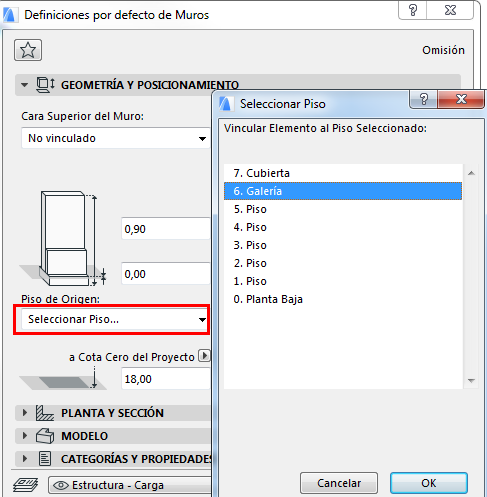
Si el piso actual es la Planta Baja, y usted seleccionó el Piso 2 como Piso de Origen, el nuevo elemento se colocará en su Piso de Origen (es decir, el Piso 2), no lo verá en el piso actual. Recibirá un mensaje que le avise de ello.

Pese a que los elementos “siguen” a sus pisos origen (si usted cambia el Piso de Origen de un elemento, el elemento se desplazará a ese nuevo Piso de Origen), existe una forma de revincular el elemento a otro Piso de Origen de forma que el elemento se mantenga ubicado físicamente en su piso original.
Utilice el comando Editar > Definiciones de Elemento > Revincular Piso de Origen para redefinir el Piso de Origen de un elemento seleccionado. El elemento se mantendrá en su sitio incluso si su Piso de Origen cambia.
Para determinados elementos, este comando también está disponible en el menú contextual.
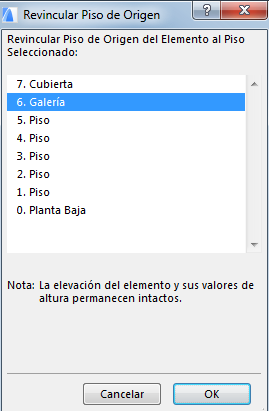
Ventana 3D en la Ventana 3D
Si coloca el elemento en la Ventana 3D, el Piso de Origen se definirá no de acuerdo con el cuadro de diálogo de Definiciones (donde el control está inactivo), sino por nivel de cota; es decir, el piso de debajo del punto de referencia del elemento, en el momento de colocar el elemento.
Nota: En el caso de las Estructuras Complejas, este punto de referencia es el primer punto utilizado para dibujar la Estructura Compleja (no el punto situado más abajo).
Cambiar Piso de Origen por Nivel de Cota
Si mueve un elemento colocado a un piso distinto, el Piso de Origen del elemento puede cambiar para coincidir con la nueva ubicación del elemento.
Al elevar el elemento, el texto “Por nivel de cota” del Informador indica que el Piso de Origen cambia para coincidir con el nuevo nivel de cota del elemento:
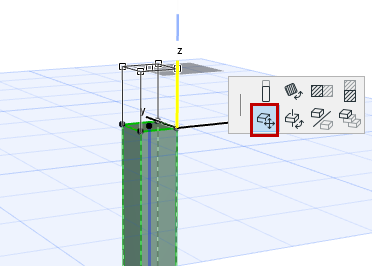
Tenga en cuenta que aparece una Línea Guía que marca las posiciones del piso con el fin de hacer que sea más sencillo colocar el elemento.
De forma alternativa, utilice los controles del Informador para elegir un Piso de Origen distinto para el elemento seleccionado, independientemente de su nivel de cota:
![]()
De forma similar, ya sea en una ventana 2D o 3D, puede restaurar de forma automática el Piso de Origen de un elemento al cambiar su nivel de cota, mediante los comandos Elevar o Multiplicar, activando la casilla Definir Piso de Origen por Altura:

Si deja la casilla sin marcar, el Piso de Origen del elemento, tal y como se ha ajustado en las Definiciones de Herramienta (Cuadro Info) seguirá efectivo independientemente del cambio en el nivel de cota.
Ver también Elevar Elementos y Multiplicar Elementos.